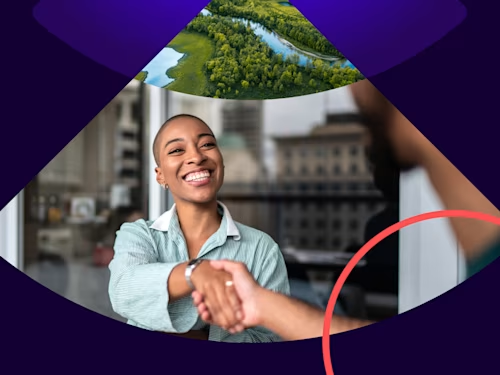
So unterschreiben Sie ein PDF
Elektronische Signaturen bieten heutzutage die schnellste und einfachste Möglichkeit, ein PDF-Dokument zu signieren. Mit Docusign geht es ganz einfach.

Jeden Tag wandern unzählige Unterlagen über den Schreibtisch, die eine Signatur verlangen. Zum Glück muss hierfür schon lange kein Papier und Geld mehr verschwendet werden, denn mit einer elektronischen Signatur funktioniert das Unterzeichnen ganz einfach digital. Sie können die elektronische Signatur für verschiedenste Dokumententypen einsetzen – wie auch für das häufig verwendete PDF-Dokument. Wir erklären Ihnen hier in wenigen Schritten, wie Sie online ein PDF unterschreiben.
So füllen Sie ein PDF aus
Bevor Sie das PDF unterzeichnen, sollten Sie alle wichtigen Angaben einfügen. Sie können einem PDF auch nachträglich noch Text hinzufügen. Ergänzen Sie beispielsweise den Namen der unterzeichnenden Personen oder Ort und Datum. Dafür nutzen Sie entweder den PDF-Reader oder fügen die entsprechenden Stellen kostenlos online in einem Browser wie Chrome oder Firefox ein.
So setzen Sie einen Text in PDF ein:
Öffnen Sie das gewünschte PDF und wählen Sie in der Menüleiste Werkzeuge aus.
Klicken Sie PDF-Datei bearbeiten.
Mit dem Menüpunkt Text hinzufügen öffnen Sie ein Textfeld, das Sie in der Größe anpassen können.
Platzieren Sie das Feld an der gewünschten Stelle und klicken Sie mit dem Cursor ins Textfeld.
Sie können nun den Text in das PDF einfügen.
Unterschrift in ein PDF einfügen
Wenn alle Texte fertiggestellt sind, fehlt nur noch die Signatur. Es gibt eine Reihe verschiedener Online PDF Signer, mit denen Sie Ihr PDF signieren können. Mit Docusign können Sie ein PDF elektronisch unterzeichnen und eine rechtsgültige elektronische Signatur erstellen. Wir zeigen Ihnen, wie Sie mit Docusign in wenigen Schritten ein PDF-Dokument unterschreiben:
Melden Sie sich bei Docusign an oder erstellen Sie einen kostenlosen Probe-Account.
Wählen Sie in der Menüleiste Neu aus und laden Sie das PDF hoch.
Klicken Sie auf Signieren und folgen Sie der Anweisung, anhand der Sie im Anschluss das PDF unterschreiben.
Unterschrift in PDF einfügen als Bild
Wenn Sie in PDF unterschreiben, verwenden Sie hierfür entweder einen entsprechenden Online PDF Signer oder nutzen dafür vorgesehene Programme wie Docusign. Auch können Sie PDF unterschreiben, indem Sie Ihre persönliche Signatur als Bild einfügen. Dafür scannen Sie entweder Ihre Unterschrift ein, laden sie als Foto hoch oder signieren online und speichern dies als Bild-Datei ab. Wenn Sie nun eine PDF-Datei unterschreiben möchten, fügen Sie das entsprechende Bild über die Menüleiste einfach an der gewünschten Stelle ein.
Elektronische Unterschrift in einem PDF
Achten Sie darauf, dass ihre Signatur auch rechtsgültig ist, wenn Sie ein PDF elektronisch unterschreiben. Dafür müssen bestimmte Kriterien erfüllt sein, die durch die eIDAS-Verordnung festgelegt sind. Erfahren Sie hier mehr zur eIDAS-Verordnung und wie Sie rechtsgültig online signieren.
Häufige Fragen zum Thema
Wie unterschreibe ich digital bzw. online, z.B. ein PDF?
Mit Docusign gestaltet sich das digitale Unterschreiben von PDF-Dateien besonders benutzerfreundlich. Laden Sie Ihr PDF-Formular in Ihren persönlichen Docusign-Bereich hoch und nutzen Sie die integrierte Signatur-Funktion.
Die Plattform bietet Ihnen drei Möglichkeiten für die elektronische Unterschrift:
Zeichnen Sie Ihre Signatur direkt mit der Maus oder dem Touchscreen
Wählen Sie aus verschiedenen Schriftarten eine digitale Unterschrift
Fotografieren Sie Ihre handschriftliche Unterschrift mit der Smartphone-Kamera
Nach der Signatur verschlüsselt Docusign das unterschriebene PDF automatisch. Sie können das Dokument anschließend per E-Mail versenden oder im sicheren Cloud-Speicher archivieren. Die fortgeschrittene Verschlüsselungstechnologie garantiert dabei maximale Sicherheit für Ihre PDF-Tools und sensiblen Unterlagen.
Wie kann ich meine Unterschrift in ein Dokument einfügen?
Das Einfügen Ihrer Signatur gestaltet sich mit Docusign besonders benutzerfreundlich. Nutzen Sie das intuitive Zeichenfeld, um Ihre persönliche Unterschrift zu gestalten - ganz ohne technische Vorkenntnisse.
Die Signatur-Funktion bietet maximale Flexibilität: Zeichnen Sie direkt auf dem Touchscreen, verwenden Sie die Webcam zum Einscannen oder wählen Sie aus professionellen Schriftarten. Ihre erstellte Signatur wird sicher gespeichert und steht für künftige Dokumente sofort zur Verfügung.
Besonders praktisch: Mit der mobilen App fügen Sie Ihre Unterschrift auch unterwegs in Pdf-formaten ein. Die verschlüsselte Speicherung in der Cloud ermöglicht den Zugriff von allen Ihren Geräten - für nahtloses und effizientes Arbeiten.
Wie erstelle ich ein PDF meiner Unterschrift?
Mit einem Docusign-Konto speichern Sie Ihre Signatur sicher als PDF-Datei. Erstellen Sie die Unterschrift einmalig nach Ihren Vorstellungen und nutzen Sie diese für alle künftigen Dokumente.
Die gespeicherte PDF-Signatur passt sich automatisch an verschiedene Dokumentenformate an. Docusign optimiert dabei die Bildqualität und stellt sicher, dass Ihre Unterschrift stets professionell aussieht.
Durch die zentrale Verwaltung Ihrer PDF-Signatur sparen Sie bei jedem Dokument wertvolle Zeit. Ein weiterer Vorteil: Sie können unterschiedliche Versionen Ihrer Unterschrift für verschiedene Anwendungsfälle hinterlegen - vom formellen Geschäftsbrief bis zur internen Mitteilung.
Wie kann ich eine PDF-Datei mit meiner Unterschrift ausfüllen?
Sparen Sie Zeit und Ressourcen beim Ausfüllen von PDF-Dokumenten mit der integrierten Docusign-Lösung. Der intelligente Formular-Assistent erkennt automatisch die relevanten Felder und führt Sie Schritt für Schritt durch den Prozess.
Mit wenigen Klicks navigieren Sie durch das Dokument:
Laden Sie die PDF-Datei in Ihren persönlichen Bereich hoch
Nutzen Sie die automatische Feldererkennung für Text und Daten
Platzieren Sie Ihre gespeicherte Signatur an der markierten Stelle
Die rechtskonforme Verschlüsselung stellt sicher, dass Ihre ausgefüllten Dokumente den höchsten Sicherheitsstandards entsprechen. Nach Abschluss können Sie das signierte PDF direkt an alle Beteiligten weiterleiten.
Wie kann ich ein PDF online ausfüllen und dann meine digitale Unterschrift/ Signatur oder "E-Sign" dazu erstellen?
Docusign macht das Ausfüllen und Signieren von Online-Formularen besonders effizient. Die intelligente Formularerkennung identifiziert automatisch alle relevanten Felder und optimiert sie für die digitale Bearbeitung.
Nutzen Sie die praktische Vorschau-Funktion, um die Position Ihrer Eingaben vor dem endgültigen Einfügen zu prüfen. Das System führt Sie intuitiv durch den gesamten Prozess - vom Hochladen des Dokuments bis zum finalen Signieren.
Besonders praktisch: Docusign konvertiert auch eingescannte PDF-Dokumente in interaktive Online-Formulare. Die smarte Texterkennung wandelt dabei handschriftliche Notizen automatisch in digitalen Text um und macht das manuelle Übertragen überflüssig.
Ähnliche Beiträge
Docusign IAM ist die Vertragsplattform, die Ihr Unternehmen braucht



